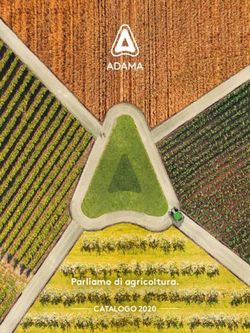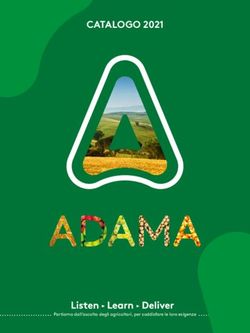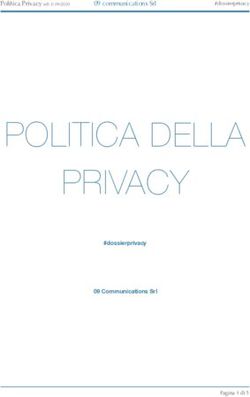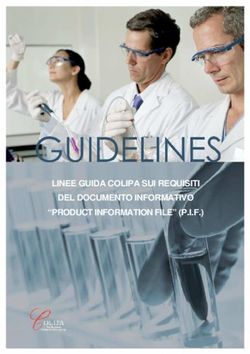Primi passi con ChemGes - Descrizione - DR Software Versione 49.0 - DR-Software
←
→
Trascrizione del contenuto della pagina
Se il tuo browser non visualizza correttamente la pagina, ti preghiamo di leggere il contenuto della pagina quaggiù
Sommario
Introduzione .................................................................................................................................................. 1
Start del programma ..................................................................................................................................... 1
Ricercare e visualizzare delle sostanze ......................................................................................................... 2
Immissione di materie prime ........................................................................................................................ 4
Inserimento di formulazioni ....................................................................................................................... 13
Creazione di schede di dati di sicurezza ....................................................................................................... 19
Indice ............................................................................................................................................................. 26
Primi passi con ChemGes • iiIntroduzione
Questa breve descrizione spiega in modo semplice lo start del programma, la
pratica con il file delle materie prime, l’immissione di formulazioni e la
stesura delle schede dei dati di sicurezza. È stata prevista per quelle persone che
hanno poca pratica o esperienza con programmi per PC. Questa descrizione è
particolarmente consigliata a tutti quegli utenti, che in poco tempo si vogliono
fare una prima sintesi, le informazioni più dettagliate si trovano però nei
capitoli speciali del manuale oppure nella guida in linea che contiene anche un
indice.
Start del programma
ChemGes s'avvia da Windows facendo clic sull'icon. Si può avviare anche il
file chemges.exe nella directory di programma (GEF o CHEM) usando
Windows Explorer. Appare la maschera del menu principale di ChemGes.
Voci del menu Avvio
Gestione Sostanze e Parte inferiore della maschera di
selezione
Gestione Formulazioni
Programmi per Stampe e ricerche (Ctrl)(1)
Programmi per Emissione su files (Ctrl)(2]
Programmi di gestione (Ctrl)(3]
Programmi di manutenzione (Ctrl)(4]
Funzioni suplementari nella barra superiore del menu
Primi passi con ChemGes • 1Ricercare e visualizzare delle sostanze
Per cercare e visualizzare delle sostanze avete a disposizione le seguenti
possibilità:
• Numero CAS: digitate il numero CAS (con o senza trattini) e premere
(¢).
• Ulteriori numeri d’identificazione:
- numero d’articolo: digitate il numero d'articolo e premete il tasto (F1)
- numero Index: digitate il numero Index e premete il tasto (F2)
- numero CEE: digitate il numero CEE e premete il tasto (F3)
- numero ONU: digitate il numero ONU e premete il tasto (F4)
- numero di registrazione: digitate il numero di registrazione e premete
(Ctrl)(R).
• Nomi: digitate il nome oppure una parte del nome, premete quindi (¢).
Se il programma trova la sostanza giusta, selezionatela dalla panoramica
che compare sullo schermo. La sostanza verrà quindi visualizzata nella
videata della gestione.
Per cercare e visualizzare delle formulazioni avete a disposizione le seguenti
possibilità:
• Numero del preparato: digitate il numero d'articolo e premete il tasto
(F1)
• Numero d’articolo / Numero ONU/ Codice UFI:
- numero d’articolo: digitate il numero d'articolo e premete il tasto (F1)
- numero ONU: digitate il numero ONU e premete il tasto (F4)
- codice UFI: digitate il codice UFI (16 caratteri) e premete (Ctrl)(U).
Primi passi con ChemGes • 2• Nomi: digitate il nome oppure una parte del nome, premete quindi (¢).
Se il programma trova la formulazione giusta, selezionatela dalla
panoramica che compare sullo schermo. La formulazione verrà quindi
visualizzata nella videata della gestione.
Esempio di una ricerca con nome:
Quando una sostanza / una formulazione viene richiamata con il numero CAS,
con il codice interno o con il nome compare la maschera seguente:
Esempio "Manutenzione sostanze"
Altri dati possono essere visualizzati attraverso il menu Banca dati oppure
cliccando sui singoli registri.
Primi passi con ChemGes • 3Esempio "Manutenzione formulazione"
Altri dati possono essere visualizzati attraverso il menu Maschere per
formulazione oppure cliccando sui singoli registri.
Immissione di materie prime
Per iniziare si digita il numero di CAS e si preme (¢).
In mancanza di un numero CAS da poter utilizzare, per trovare il prossimo
numero di sostanza libero premete (F5). Questo pseudo numero di CAS
compare sullo schermo in verde e fra parantesi e non viene stampato sui
documenti (ad es. nelle schede).
Digitate adesso la denominazione della sostanza nel campo Editor. Una volta
terminato di digitare la denominazione della sostanza premete (Esc) (vedi il
quadro di cui seguito).
Primi passi con ChemGes • 4Se sono disponibili inserite nel campo relativo anche il vostro numero
d’articolo (codice interno), numero Index, numero CE.
Inserite successivamente le indicazioni dei pericoli ai sensi del GHS oppure le
frasi R ai sensi della DSD, in funzione delle informazioni che avete a
disposizione. A seconda dell’impostazione ChemGes crea automaticamente la
classificazione per l’altro sistema di classificazione, sulla base delle
Indicazioni di pericolo GHS oppure delle frasi R che avete selezionato.
Inserimento delle Indicazioni di pericolo ai sensi del GHS
Aprite il campo 09 Classificazione GHS e cliccate nella riga visualizzata (in
qualsiasi colonna, si veda il quadro seguente).
Nota:
La visualizzazione della classificazione GHS può essere variata nella
maschera Classificazioni GHS tramite i pulsanti da (F1) fino a (F5). Per
ulteriori informazioni consultare la funzione di aiuto ed il manuale.
Primi passi con ChemGes • 5Qui potrete inserire le indicazioni di pericolo indipendentemente dal sistema
di etichettatura GHS:
• CLP (Bandiera UE – 4. ATP e 8. ATP, risp. ≤ 125 per l'Etichettatura in
forma ridotta ai sensi del CLP, Appendice I, 1.5.2 „Eccezioni
dell’articolo 17 [(Articolo 29 Paragrafo 2)] ),
• UN GHS (Bandiera Nazioni Unite)
Rispettivamente integrate con le seguenti cifre:
3: Revisione 3 (2009)
4: Revisione 4 (2011)
5: Revisione 5 (2013)
6: Revisione 6 (2015)
• OSHA HCS (Bandiera US)
• HPR (Bandiera CDN)
• Ulteriori classificazioni nazionali (si vedano le rispettive bandiere)
• : Autoclassificazioni (in questa colonna l’utente può inserire delle
proprie classificazioni)
Selezionate le rispettive frasi con un clic del mouse.
Dopo che avete terminato la selezione, premete il tasto (Esc) per ritornare
nella maschera delle Classificazioni GHS. In seguito selezionate i registri
Indicazioni generali e Prevenzione, Reazione e Conservazione e Smaltimento
della maschera GHS-Classificazioni.
Visualizzazione delle indicazioni sulla sicurezza per:
• CLP (Bandiera UE – 4. ATP, 8. ATP e 12. ATP, risp. ≤ 125 per
l'Etichettatura in forma ridotta ai sensi del CLP, Appendice I, 1.5.2
„Eccezioni dell’articolo 17 [(Articolo 29 Paragrafo 2)] ),
• UN GHS (Bandiera Nazioni Unite)
Rispettivamente integrate con le seguenti cifre:
3: Revisione 3 (2009)
4: Revisione 4 (2011)
Primi passi con ChemGes • 65: Revisione 5 (2013)
6: Revisione 6 (2015)
7: Revisione 7 (2017)
• OSHA HCS (Bandiera US)
• HPR (Bandiera CDN)
• Ulteriori classificazioni nazionali (si vedano le rispettive bandiere))
• : Autoclassificazioni (in questa colonna l’utente può inserire delle
proprie classificazioni)
ChemGes suggerisce automaticamente i consigli di prudenza (frasi P) sulla
base delle indicazioni di pericolo già selezionate dall’utente (Frasi H) e li
visualizza in questa maschera. Se necessario l’utente può inserire o rimuovere
frasi specifiche cliccando sopra la rispettiva riga del sistema GHS desiderato
(bandiera).
Avviso: si possono visualizzare i testi delle frasi P attribuite alle rispettive
nazioni posizionando il cursore sulle rispettive righe.
Tramite (F1) si possono elencare le frasi P con il relativo testo integrale.
Esempio Registro Indicazioni generali e prevenzione
Primi passi con ChemGes • 7Premete (Esc), per lasciare questa maschera.
Inserimento delle frasi R ai sensi della DSD
Aprite il campo 11 Classificazione DSD e selezionate il punto 02 Natura dei
rischi. Fate click sulle frasi corrispondenti a quelle che trovate al punto 15
della scheda di sicurezza del vostro fornitore.
Dopo aver terminato la selezione, premete (¢). Ripetete questa operazione
con le frasi S (Campo 03). Per uscire da questa videata premete (Esc).
Primi passi con ChemGes • 8Nella schermata iniziale di questa sostanza viene visualizzata adesso la classificazione GHS (09 Classificazione GHS (CLP, GHS UN, GHS US, GHS CA (HPR), Ulteriori classificazioni nazionali, Autoclassificazioni)), come pure la classificazione ai sensi dell’UE (11 Classificazione DSD, Dangerous Substances Directive 67/548/EC). Se il prodotto ha un punto d’infiammabilità potete digitarlo nel campo 08 della videata per la manutenzione delle sostanze. Nella parte superiore di questa maschera, nella barra dei menu, fate clic su Banca Dati (vedi il quadro di cui seguito). Cominciate a inserire i dati fisici, ad es. lo stato d’aggregazione, densità, punto d’infiammabilità, colore, odore e forma (troverete queste informazioni nel capitolo 9 della scheda del vostro fornitore). Superscripts e subscripts: specialmente per i numeri è possibile come per tutte le digitazioni di testi metterli ad apice con (ALT) + (0) fino a (9) rispettivamente a pedice con (Ctrl) + (0) fino (9). Questa possibilità è interessante specialmente ad es. per l’inserimento di formule chimiche. Inserimento di intervalli di valori, valori con , ≤ e ≥: Si possono inserire adesso anche degli intervalli di valore (cioè intervallo da- fino a) con / senza decimali oppure dei valori con , ≤ e ≥. Per inserire degli intervalli di valori, digitare i rispettivi valori separati da un trattino („-“). È anche possibile, digitando „~“ (circa), inserire valori approssimativi. Caratteri di tipo „≥“ e „≤“ possono essere inseriti nel programma generalmente come „>“= oppure „ 40 fino a 30 fino a 40-30-40-50-
L’intervallo che ne risulta è da >30 fino a
Se disponete di informazioni in merito a classificazioni e codici specifici
nazionali selezionate il registro Codici specifici nazionali (troverete queste
informazioni nel capitolo 15 della scheda del vostro fornitore).
Inserite i dati sul trasporto per l’ADR, DOT, IMDG e IATA. Potete aprire
queste videata tramite il punto Trasporto nella videata per la manutenzione
delle sostanze, oppure tramite le linguette omonime (alternativamente anche
con (Alt)(6)).
Se la sostanza non è pericolosa per il trasporto digitate un segno di meno (-)
nel campo Classe. (Troverete queste informazioni nel capitolo 14 della scheda
del vostro fornitore).
Troverete ulteriori informazioni nel Manuale generale di ChemGes sotto
2.1.4.6 Classificazione del trasporto delle sostanze.
Primi passi con ChemGes • 11Dopo aver terminato di inserire i dati a vostra disposizione, premete il tasto
(Esc).
Facoltativamente, è anche possibile modificare o aggiungere voci agli
inventari di sostanza. Per fare ciò si preme (Ctrl)(L) Inventari nazionali
nella schermata Gestione Sostanze.
Per gli elenchi di sostanze già implementate in ChemGes, sono state inserite le
relative voci e sono automaticamente disponibili quando viene creata una
sostanza (se la sostanza è elencata nell'inventario corrispondente).
Primi passi con ChemGes • 12Inserimento di formulazioni
Inserite un numero di formulazione (numero di articolo).
Potete anche far concedere automaticamente dal programma un nuovo numero
di formulazione. Per far ciò premete il pulsante (F6) (per ottenere il prossimo
numero libero dopo il numero più alto già concesso), oppure (ª)(F6)(per
ottenere il prossimo numero libero a partire da 1).
Dopo di chè si apre la videata della formulazione, nella quale potete digitare
la denominazione della stessa (ed eventuali sinonimi) e la composizione
(ricetta).
Adesso si può digitare il nome per il formulato confermandolo con (invio).
Si prega di osservare:
Quando si scrivono 2 o più spazi vuoti dietro l’altro (cifra o lettera) digitando
il nome di un articolo, nella stampa di un MSDS la parte che viene dopo il
secondo spazio vuoto non sarà presa in considerazione.
In seguito inserite la ricetta:
Primi passi con ChemGes • 13Informazioni sull’uso di intervalli di percentuali:
In ChemGes si possono inserire nella ricetta oltre a valori con , ≤ e ≥ - anche
intervalli di percentuali.
Questa funzione offre all’utente la possibilità di inserire 1:1 i dati della ricetta
di un prodotto in base all’SDS del proprio fornitore e, in seguito, di far
eseguire il calcolo della classificazione. Se ad es. il proprio fornitore indica
nella sezione 3 i componenti della ricetta in intervalli di percentuali, questi
possono essere inseriti semplicemente nella maschera Ricetta così come
indicati nell’SDS. ChemGes calcola automaticamente la classificazione, in
base agli intervalli di percentuali inseriti.
Troverete ulteriori informazioni nel Manuale generale di ChemGes sotto la
voce Ricetta (http://www.dr-software.com/Downloads/chem_d.pdf).
Informazioni sull’inserimento degli ingredienti:
Vi preghiamo di osservare che, la ricetta deve contenere i componenti della
composizione finale, non le sostanze. Ciò non è senz'altro la stessa cosa (non
si dimentichi la reazione chimica nel processo di produzione!).
Se avete a disposizione i numeri di CAS dei vostri ingredienti, potete digitarli
direttamente nel campo N° della sostanza. Alternativamente potete cercare
una sostanza con i suoi frammenti di nome o iniziali. Per utilizzare questa
opzione premete (Pag¼) e digitate il termine desiderato nella videata che si
apre.
Nel caso che il termine di ricerca mostra come risultato più di una sostanza,
verrà visualizzata una panoramica di tutte le sostanze trovate, dalla quale con
un click potete selezionare la sostanza giusta appropriata.
Dopo aver immesso il componente, il cursore salta sul campo percentuali, il
contenuto dovrà essere dichiarato in %. Dopo questa immissione, il cursore
salta nella riga successiva al campo numero. In questa successione vengono
immesse le materie prime e il loro contenuto. L’immissione di una
formulazione è finita, quando:
la formulazione dopo l’ultima materia prima ha raggiunto il 100 %,
Primi passi con ChemGes • 14 nelle formulazioni sotto il 100 %, là dove il programma chiede l’ultima
componente, invece d’inserire un numero si preme (invio). Importante:
La differenza a 100% viene calcolata come solido o liquido, secondo
l'impostazione dei valori default.
Attenzione:
Tutti gli ingredienti che sicuramente non rappresentano o diventano delle
sostanze pericolose non devono essere immesse, perciò la somma dei
componenti può rimanere sotto i 100%. Il resto verrà considerato dal
programma come non pericoloso. Dalle opzioni attivate nelle Impostazioni
preliminari ((Ctrl)(4)Impostazione (Maschera di base) - Impostazioni per il
programma - Impostazioni preliminari) dipenderà se il resto deve essere
considerato come Solido o come liquido.
Quando avete inserito tutti gli ingredienti e le relative percentuali, premete
(Esc).
Per spartire la ricetta esattamente a 100% le quali superano o rimangono al di
sotto del limite di 100% si può fare eseguire una conversione aliquota delle
singole percentuali con la funzione (F9) Spartizione a 100%.
Premete ancora una volta (Esc) per raggiungere la schermata Dati fisico-
chimici (vedi la seguente videata).
Tutti i campi in giallo devono essere controllati correggendoli eventualmente.
Ogni campo può essere raggiunto e modificato usando il mouse oppure
digitando il numero corrispondente al campo e poi premendo (¢).
Il punto valore pH può essere immesso manualmente se necessario (sostanze
caustiche).
Inserimento di intervalli di valori, valori con , ≤ e ≥:
Si possono inserire adesso anche degli intervalli di valore (cioè intervallo da-
fino a) con / senza decimali oppure dei valori con , ≤ e ≥.
Per inserire degli intervalli di valori, digitare i rispettivi valori separati da un
trattino („-“).
È anche possibile, digitando „~“ (circa), inserire valori approssimativi.
Primi passi con ChemGes • 15Caratteri di tipo „≥“ e „≤“ possono essere inseriti nel programma generalmente come „>“= oppure „ 40 fino a 30 fino a 40-30-40-50-30 fino a
Adesso si seleziona con il mouse oppure con il punto di menu Maschere per
formulazioni il registro Classificazioni specifiche nazionali, poichè qui si
trovano dei dati importanti per la scheda di sicurezza.
La Classe di Pericolosità per le Acque (WGK (n.d.t.:
Wassergefährdungsklasse) per la Germania ed ABM per i Paesi Bassi),
l'Ordinanza per la sicurezza operativa tedesca BetrSichV e la VbF per
l'Austria vengono calcolate correttamente in base ai dati fisico-chimici
immessi ed alla ricetta.
Tramite (ª)(F4) Stampa la documentazione sulla WGK si può stampare la
documentazione per le miscele classificate dall'utente stesso („Modulo di
documentazione per miscele“ ai sensi dell'AwSV, Allegato 2, Numero 2).
Primi passi con ChemGes • 17Il codice europeo dei rifiuti (EWC, EAK) ed i numeri austriaci (ÖNORM S
2100) e svizzeri dei rifiuti (normativa dell’UVEK sulle liste per il traffico con
rifiuti (SR 814.610.1)) possono essere inseriti manualmente nei rispettivi
campi oppure selezionati da una maschera panoramica (tramite (pag¼)).
Il campo Prodotto da rivestimento fa attivare o disattivare i campi COV. Il
campo Protettivo del legno, quando è attivo, ha l'effetto di far calcolare i
valori COV dell'UE secondo un'altra formula.
Il campo MAL-Code contiene il code calcolato, che viene determinato
automaticamente dai fattori MAL (se questi mancano, dai TLV danesi) delle
sostanze e dalla classificazione.
Dopo di chè potete far eseguire la classificazione sul trasporto di questo
preparato. Potete raggiungere entrambi le videate Trasporto tramite il punto
07 Trasporto nella videata per la manutenzione delle sostanze, oppure tramite
le linguette omonime (alternativamente anche con (Alt)(6)).
Il programma offre la possibilità di determinare ampiamente con un
procedimento semplificato (con (F10)) le classificazioni per il trasporto
automaticamente per quei preparati che contengono sostanze delle classi 3,
6.1, 6.2, 8 e 9 nonchè per gli aerosoli della classe 2.
Attenzione: siccome la classificazione per il trasporto rappresenta una materia
complessa, per la quale non è possibile spiegarne tutti i casi esistenti in questa
breve descrizione, consigliamo perciò, per chiarire ulteriori dettagli, di consultare
la descrizione dettagliata nel manuale oppure di leggere la guida in linea
(Manuale generale di ChemGes sotto 2.2.3.9 Classificazione del trasporto
delle formulazioni).
Dopo aver controllato ed eventualmente corretto i campi si torna indietro alla
schermata della maschera base cliccando sull’omonima linguetta (tramite il
registro oppure acendo click sulla rispettiva voce del menu).
Primi passi con ChemGes • 18Creazione di schede di dati di sicurezza
Dopo essere passati correttamente dai punti precedenti, si può creare una
scheda di dati di sicurezza (SDS) partendo dalla maschera base premendo il
tasto (F8), dopo di che il programma domanda che lingua dovrà essere scelta
(se il Vostro programma dispone di almeno 2 moduli di lingue). Qui ci si
decide a seconda del fabbisogno.
Il programma chiede quindi:
"copia da ............."
Con l’aiuto di questa funzione si può copiare sul nuovo numero una scheda
(SDS) già esistente.
A questo scopo digitate nel campo che viene visulizzato il numero o il nome
del prodotto dal quale il programma dovrà copiare la scheda di sicurezza (se
necessario potrete cercare tale sostanza/prodotto con (Pag_¼) e digitare il
termine con cui cercare).
Se premete (invio) al momento che compare questa domanda, senza
immettere niente, il programma crea adesso una nuova scheda di sicurezza per
questa formulazione.
Dopo poco tempo compare le prima pagina della scheda di dati di sicurezza
(SDS).
Primi passi con ChemGes • 19Usando i tasti (¼) e (½) o la barra di scorrimento nella parte destra della
maschera è possibile muoversi a piacere nella scheda di sicurezza. Con i
pulsanti da 1 a 16 e X si può passare all’inizio della rispettiva sezione.
Avviso:
Nelle pagine successive troverete delle spiegazioni in merito alla SDS
conforme al REACH rispettivamente GHS.
Per ulteriori dettagli vi preghiamo di consultare la descrizione nel manuale
generale di ChemGes (ad es. nel capitolo SDS conforme al REACH e SDS
conforme a GHS) oppure di leggere la guida in linea.
Alcune informazioni nella scheda di sicurezza sono obbligatorie (ad es. il
numero telefonico d’emergenza). Se nell’SDS tali informazioni mancano,
Primi passi con ChemGes • 20questa non potrà essere stampata. In questi casi ChemGes emette durante la
stampa (con (F10) oppure (ª)(F10)) automaticamente un messaggio sul lato
basso, il quale avvisa che, la SDS è incompleta (si veda il prossimo quadro) e
salta alla posizione (capitolo/titolo) che dovrà essere completata (cornice
rossa).
Con (F2) Manutenzione Testi potrete accedere alla videata nella quale si
effettua la manutenzione dei testi del titolo in oggetto.
Lì si può selezionare così una delle frasi già create oppure crearne una nuova.
Con (Ins) Regole da applicare (si veda il quadro successivo) potrete
associare delle regole alla frase selezionata oppure modificare e/o adattare
quelle già esistenti.
Primi passi con ChemGes • 21Schede di dati di sicurezza conformi a REACH - capitolo 1
a) Numero telefonico di emergenza
Con l'entrata in vigore del regolamento REACH dell'UE il titolo 1.40.30
Numero telefonico d'emergenza è diventato obbligatorio.
Questo titolo verrà evidenziato con il simbolo a "doppio uncino verde" (vedi il
quadro di cui sopra).Se questa area non viene compilata la scheda di sicurezza
non viene considerata come completa per cui non potrà essere stampata.
b) Inserimento nel capitolo 1 dell’indirizzo e-mail del responsabile alla
stesura della SDS
L'indicazione sull'SDS dell'indirizzo e-mail dell'Interlocutore è obbligatoria
già dal 1° Giugno 2007.
Impostazioni per l'emissione delle informazioni GHS nell'SDS:
L'emissione delle classificazioni e dell'etichettatura GHS nell'SDS può essere
impostata sia per le sostanze che per le formulazioni in funzione della nazione
specifica nel menu (Ctrl)(4) Impostazione (Maschera di base) – Diverse
Tabelle – Nazioni, Registro Impostazioni per la scheda dei dati di sicurezza.
Le impostazioni standard si baseranno sulla rispettiva legislazione nazionale.
Queste impostazioni potranno essere adattate, tuttavia, nel campo Tipo di
emissione:
Primi passi con ChemGes • 22Informazioni specifiche nel capitolo 1 della Scheda di sicurezza sull’utilizzo
del prodotto:
Sotto il titolo 1.30.70.80 Utilizzazione della Sostanza / del Preparato si deve
indicare a norma della direttiva UE l’utilizzazione del prodotto. Abbiamo già
creato qui a questo proposito molti testi standard (numeri di testi da 300 fino a
761) con le traduzioni corrispondenti, che potete selezionare comodamente.
Per far ciò posizionate il Cursore (cornice rossa) sul titolo Utilizzazione della
Sostanza / del Preparato dopodichè selezionate nella barra superiore del
menu il punto Funzioni supplementari e quindi il punto (Ins) Inserisci
testo standard (vedi il prossimo quadro):
Si apre una lista di tutte le frasi che sono già state create per questo titolo (vedi
il prossimo quadro):
Primi passi con ChemGes • 23Per selezionare uno o più testi standard cliccateci semplicemente sopra con il
mouse.
Avviso:
Per creare qui direttamente una nuova frase da utilizzare per questo titolo
premete il pulsante Crea nuova frase (Ins). Quando poi (con (Esc))
ritornate indietro, questa frase verrà inserita automaticamente nella scheda di
sicurezza in cui vi trovate. Naturalmente potrete creare ogni volta che vi
servono nuove frasi anche attraverso il menu (Ctrl)(4) Impostazione
(Maschera di base) – Scheda di dati di sicurezza – Moduli di testi. Vi
preghiamo di osservare però che, in entrambi i modi dovrete inserire voi stessi
le traduzioni necessarie.
Le frasi corrispondenti verranno visualizzate sotto il capitolo 1.30.70.80
Utilizzazione della Sostanza / del Preparato:
Primi passi con ChemGes • 24I testi selezionati verranno adottati automaticamente in tutte le altre versioni di
lingua di questa scheda di sicurezza (nella traduzione corrispondente).
Adesso potete stampare la scheda di sicurezza con (F10):
Nella scheda dei dati di sicurezza si possono usare le seguenti possibilità di
correzione:
Righe che hanno al margine sinistro il simbolo 'libro aperto' (testi
standard) o il simbolo della 'matita' (testo manuale) possono essere
selezionati con il cursor o con il Mouse e se necessario rimossi con
(Canc).
Dei testi standard nuovi vengono inseriti selezionando con il cursore le righe
dei capitoli o dei testi, sotto i quali si vuole inserire qualche cosa, e premendo
(Ins). Se si dispone di testi standard per questi capitoli, comparirà una
panoramica, dalla quale si potrà scegliere il testo desiderato. Questi testi
vengono tradotti nelle altre lingue.
Se si vuole però creare un testo a piacere, si deve premere il tasto (Enter)
o invio ((¢)) oppure il tasto (Æ) nella riga sotto la quale deve comparire
il testo, comparirà un campo dove si potrà immettere manualmente un testo
di 25 righe. Premendo (Esc) si torna indietro alla scheda. Nella traduzione
automatica in altre lingue, un testo immesso manualmente non sarà né
preso in considerazione né tradotto.
La stesura completamente automatica delle schede dei dati di sicurezza viene fatta
correttamente nei punti rilevanti, soltanto se prima della stesura della stessa sono
stati osservati i punti seguenti:
l’immissione corretta delle materie prime rilevanti (anche l’acqua!) per la
formulazione da calcolare.
Tutte le materie prime con caratteristiche di pericolosità devono aver
registrati tutti i dati importanti nella banca dati di "ChemGes".
Le domande che vengono poste nelle maschere per la formulazione
devono essere risposte in modo corretto.
La formulazione deve essere classificata prima della stesura della scheda
dei dati di sicurezza.
La classificazione per il trasporto deve essere calcolata o inserita
manualmente.
Primi passi con ChemGes • 25Indice
Creazione di schede dei dati di sicurezza 19 Ricercare e visualizzare delle sostanze 2
Immissione di materie prime 4 Start del programma 1
Introduzione 1
Primi passi con ChemGes • 26Puoi anche leggere